1. 설치를 진행합니다. (버전 명시가 없으면 기본 버전입니다.)

brew install postgresql
2. 설치가 완료되었으면 확인용으로 버전을 확인합니다

postgres -V
3. 실행 되어있는 서비스를 확인합니다. (아마 첫 실행이면 stop으로 되어있을 수도있습니다.)

brew services list
4. 서비스 시작시킵니다. (다시 list를 확인해봤을때 started 되어있으면 올바르게 작동하는 것입니다.)

(14가 아닌 다른 버전으로 설치되었다면 맞춰서 진행해주세요)
brew services restart postgresql@14
mac에서 brew로 postgresql 을 설치하면 mac에 세팅된 유저 네임을 따라갑니다 참고하세요
첫 로그인 시도할때는 비밀번호 없이 username만 쳐서 접속하면 됩니다.
Dbeaver 를 실행해 새로운 connect를 생성 아래와 같이 세팅해주면 됩니다.
Username은 맥의 username을 적어 접속하면 됩니다.
사진은 database가 test_db로 나오지만 해당 db는 제가 만들어둔 것이고 기본은
postgres 입니다
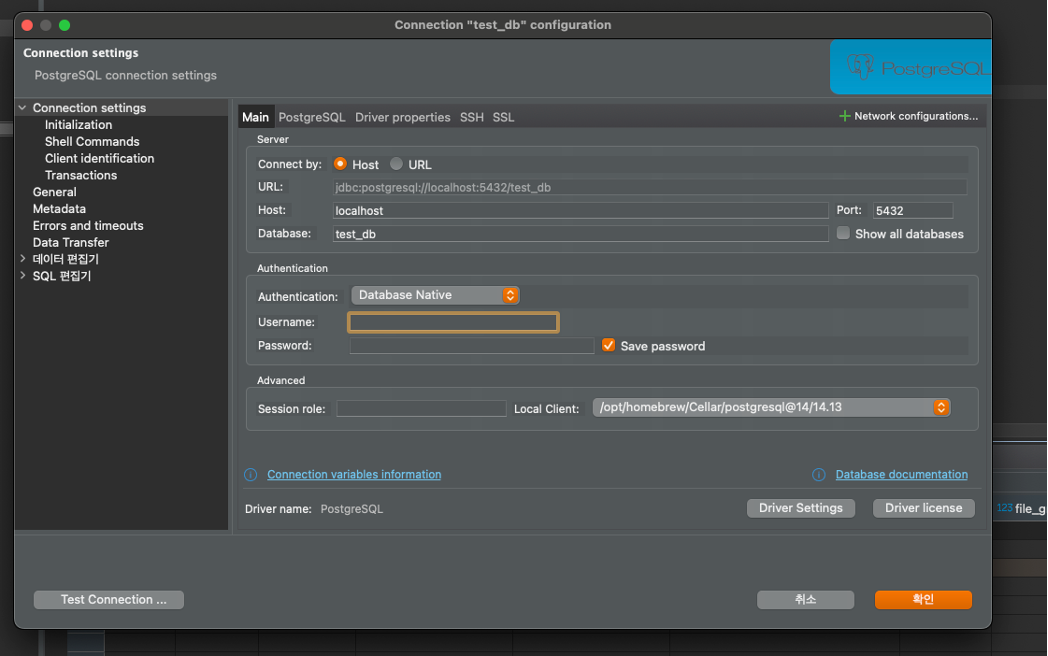
샘플 코드를 만들 예정입니다
create database rest_db;
create user testuser with password 'test!';
GRANT SELECT, INSERT, UPDATE, DELETE ON ALL TABLES IN schema public TO testuser;
CREATE TABLE test_board (
id SERIAL PRIMARY KEY, -- 고유 식별자
title VARCHAR(255) NOT NULL, -- 제목
author VARCHAR(100) NOT NULL, -- 작성자
created_at TIMESTAMP DEFAULT CURRENT_TIMESTAMP, -- 작성일
updated_at TIMESTAMP DEFAULT CURRENT_TIMESTAMP, -- 수정일
content TEXT NOT NULL, -- 내용 (대용량 텍스트)
views INT DEFAULT 0, -- 조회수
file_group_id INT, -- 파일 그룹 ID
category VARCHAR(100), -- 카테고리
is_deleted BOOLEAN DEFAULT FALSE -- 소프트 삭제를 위한 플래그
);
select * from test_board;
INSERT INTO test_board (title, author, content, views, file_group_id, category, is_deleted)
VALUES
('First Post', 'Alice', 'This is the content of the first post.', 10, 1, 'General', FALSE),
('Second Post', 'Bob', 'This is the content of the second post.', 20, 2, 'Announcements', FALSE),
('Third Post', 'Charlie', 'This is the content of the third post.', 5, 3, 'General', FALSE);
위 쿼리를 순서대로 진행하면 됩니다.
권한은 grant all 이 아닌 테이블 raw의 crud 권한 값들만 주었습니다.
위와 같이 세팅해두면 아래와 같은 결과값을 확인하실수 있습니다.

정리
1. Mac 환경에서 postgresql 설치하고 세팅
2. Dbeaver 를 통해 접속 후 샘플 코드, 쿼리 작성
3. Test insert 진행
이상 포스팅을 마치겠습니다. 감사합니다.